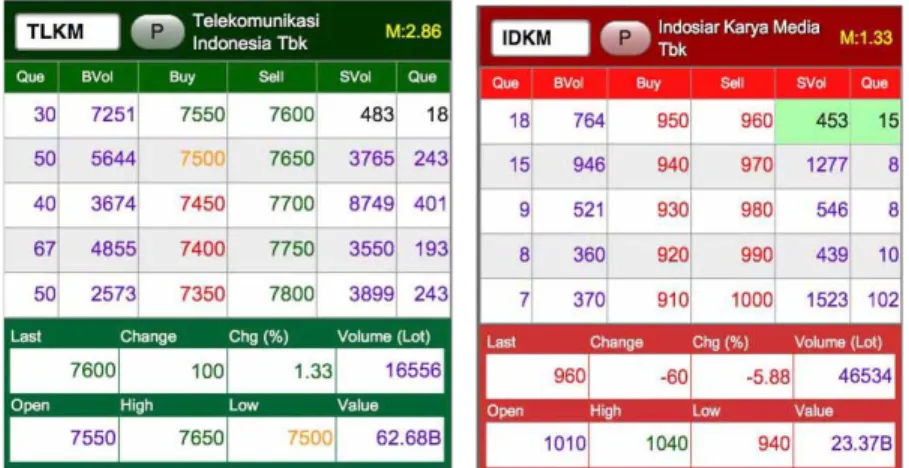Petunjuk Penggunaan
POEMS on
iPad
PT. Phillip Securities Indonesia meluncurkan inovasi terbaru dalam
melakukan online trading bagi nasabahnya, yaitu POEMS on iPad.
POEMS on iPad hadir untuk memberikan kemudahan bagi nasabah
yang mobile dalam memantau pergerakan saham, mengeksekusi langsung dan dapat bertransaksi saham dimanapun dan kapanpun dengan lebih efisien dan aman. Salah satu keunggulan iPad adalah memiliki waktu yang sangat singkat dalam melakukan reboot.
Untuk mulai menggunakan POEMS on iPad, hidupkan dengan menekan tombol on/off atau tombol Home, layar akan tampil seperti di bawah ini:
Nasabah dapat melakukan koneksi dengan menentukan pilihan pada menu setting dari halaman muka. Terdapat pilihan Wi-Fi maupun cellular data.
Setelah pengaturan koneksi selesai, kembali ke tampilan awal dengan menekan tombol Home, kemudian tekan icon “Safari” pada layar, ketik alamat www.poems.co.id pada browser, secara otomatis akan diarahkan ke alamat khusus iPad (ipad.poems.web.id), dengan tampilan seperti pada halaman selanjutnya.
Menu utama O Indices & Currencies 2 O Inf Sto 3 4 5 6 7 Order Book Slip Order
Masukkan POEMS ID, Password, dan PIN CODE yang diberikan
POEMS Customer Care, jangan melakukan kesalahan input pada
Password lebih dari tiga kali (3x), karena account Anda akan di-suspend oleh sistem, bila hal ini terjadi, silahkan menghubungi POEMS
Customer Care untuk mengaktifkan kembali account Anda. Pada
halaman muka ini terdapat juga news, informasi Indices, Corporate Action, Exchange, Frequency, Gainers dan Losers.
Setelah LOGIN tampilan pertama yang muncul adalah ADVPAD di halaman ini tersedia tampilan sebagai berikut :
1. Menu Utama, berisi Announce, Account Mgmt, ADVPAD, AdvTrade, smartSAFE, Chart, Research, Contact us dan Logout. Masing-masing menu tersebut kurang lebih memiliki fungsi yang sama seperti pada POEMS.
2. Top 10, berisi informasi tentang harga Buy dan Sell 10 saham teratas dan dapat dikelompokan berdasarkan Frequency, Volume, Gainers dan Losers dimana 10 saham tersebut bisa dipilih berdasarkan Market Info maupun Watchlist yaitu beberapa daftar saham pilihan yang nasabah tentukan sendiri. 3. Informasi tentang Indeks Harga Saham Gabungan di BEI, Nilai
tukar US $ terhadap Rupiah, Indeks Nikkei, Hangseng, Singapore dan Dow Jones.
4. Informasi tentang Stock Profile (P)
Top 10 Market Info
5. Order Book, berisi informasi tentang harga Buy dan Sell suatu saham beserta Volumenya dan jumlah Broker yang sedang mengantri Buy atau Sell. Di bawahnya tersedia informasi tentang harga Last Done, Change, % Change, Volume total transaksi hari ini, Close (harga penutupan hari sebelumnya), Open (harga pembukaan di awal perdagangan hari ini), High (harga tertinggi hari ini), Low (harga terendah hari ini).
6. Slip Order untuk memasukkan order Jual maupun Beli.
7. Informasi tentang Equity, Stock Holding, NetSum, PriceSum, Order Status dan Broker Ranking.
BAB 1 – Pengenalan Menu
Berisi pengumuman dari POEMS di antaranya : - Ketentuan Auto Rejection
- Ketentuan Fraksi Harga - Pre-Opening
Selain itu di bagian atas halaman Announce terdapat beberapa informasi, yaitu :
- Download
Berisi beberapa produk software dan Manual Book yang dapat didownload.
- Margin Information
Berisi data terbaru dari saham-saham yang memenuhi syarat untuk transaksi secara Margin.
- Warrant Information
Berisi informasi tentang Warrant, Exercise Price dan Maturity Date.
- Pre opening Stock
Berisi daftar saham yang dapat diperdagangkan dalam sesi Pre Opening.
ADVPAD
Halaman ADVPAD menampilkan pilihan informasi sebagai berikut :
1. Market Info
Nasabah dapat memilih Top 10 saham berdasarkan peringkat dalam hal :
a. Frequency
Yaitu 10 saham peringkat teratas dalam hal banyaknya frekuensi transaksi
b. Volume
Yaitu 10 saham peringkat teratas dalam hal banyaknya volume transaksi
c. Gainers
Yaitu 10 saham peringkat teratas yang mengalami kenaikan harga
d. Losers
Yaitu 10 saham peringkat teratas yang mengalami penurunan harga
2. Watchlist
Nasabah juga dapat memilih 30 saham pilihan yang akan dikelompokkan dalam 5 List. Misalnya List-1 berisi saham-saham portfolio Nasabah, List-2 berisi saham-saham-saham-saham dalam satu sektor industri tertentu, dan selanjutnya sampai dengan List-5. Pada halaman Watchlist, Nasabah dapat melakukan scroll dengan 2 jari bersamaan untuk melihat halaman berikutnya.
Cara memilih saham yang akan dimasukkan dalam Watchlist :
a. Tekan panah ke bawah / tulisan “Market Info”, kemudian pilih Watchlist.
b. Tekan “Watchlist”, di sebelahnya akan muncul kolom List-1 sampai List-5
c. Tekan “List” yang diinginkan, kemudian tekan “Edit”.
d. Ketik nama saham yang diinginkan pada kolom kosong di sebelah tulisan List. Kemudian tekan tanda “+” (plus) di sebelahnya, saham pilihan akan muncul di dalam List. e. Setelah selesai tekan “Update”.
Untuk menghapus saham pilihan dari Watchlist :
a. Di Watchlist tekan “Edit”, akan tampil gambar Trash berwarna merah di sisi kanan saham-saham pilihan tersebut.
b. Tekan gambar Trash di belakang nama saham yang akan dihapus. Nama saham tersebut akan terhapus.
c. Setelah selesai tekan “Update”.
3. Order Book
Untuk menampilkan saham yang akan tampil di Order Book dapat dilakukan melalui 3 cara, yaitu:
a. Market Info b. Watchlist
c. Input nama kode saham (di atas kolom Order Book)
Order book menampilkan 5 harga beli dan 5 harga jual terbaik dari suatu saham beserta volume masing-masing dan banyaknya broker yang sedang memasang order di harga tersebut.
Gambar di atas adalah contoh dari Order Book dari saham ASII. Warna Hijau pada Order Book menunjukkan bahwa saham tersebut sedang mengalami kenaikan harga dibanding hari sebelumnya. Selain itu warna Hijau pada harga juga menunjukkan angka pada harga tersebut lebih tinggi dibanding hari sebelumnya.
Apabila saham sedang mengalami penurunan dibanding hari sebelumnya maka warna Order Book berubah menjadi Merah. Demikian pula angka pada harga saham yang lebih rendah dibanding hari sebelumnya juga Merah.
Di bawahnya terdapat informasi :
• Last : Harga terakhir yang terjadi • Change : Perubahan harga (dalam Rupiah) • Chg (%) : Persentase perubahan harga
• Volume : Jumlah saham yang sudah ditransaksikan (dalam satuan lot)
• Close : Harga penutupan hari sebelumnya • Open : Harga pembukaan pada hari tersebut • High : Harga tertinggi pada saat itu
• Low : Harga terendah pada saat itu
4. Order Form
Di bawah Oder Book tersedia Order Form untuk memasukkan (input) order Beli maupun Jual. Tekan harga yang diinginkan pada Order Book secara otomatis akan mengisi kolom Price pada Order Form.
5. Indeks dan Kurs
Di bagian kiri bawah terdapat deretan informasi :
• IHSG : Indeks Harga Saham Gabungan di Bursa Efek
Indonesia, angka Indeks terakhir dan perubahannya.
• USD : Nilai tukar Rupiah terhadap US $
• NIKKEI : Indeks Nikkei • HSI : Indeks Hangseng
• STI : Indeks Straits Times Singapore
• DJIA : Indeks Dow Jones
6. Deretan tombol menu pada POEMS on iPad
ADVTRADE
ADVTRADE hampir sama dengan ADVPAD hanya tampilan ADVPAD
disesuaikan dengan penggunaan pada iPad. Pada ADVTRADE menu Order Status langsung tersedia saat dibuka. Karena fungsinya yang sama maka penggunaannya terserah pada pilihan Nasabah.
SMARTSAFE
SmartSAFE memiliki kemampuan melakukan cut loss dan profit taking, memberikan keleluasaan bagi nasabah untuk mengeksekusi order dengan kondisi yang sudah diatur sebelumnya dan apabila kondisi tersebut sudah sesuai maka smartSAFE secara otomatis akan mengirimkan order tersebut ke bursa. Adapun kondisi yang tersedia adalah berdasarkan Harga dan berdasarkan Waktu (Price based dan Time based). Keunggulan dari smartSAFE adalah data order yang diinput Nasabah disimpan di server PT Phillip Securities Indonesia maksimal 30 hari kalender sekalipun iPad dalam keadaan mati.
Memasukkan order dengan menggunakan smartSAFE
Tekan tombol “SMARTSAFE” di menu bagian atas, layar akan menampilkan Disclaimer yang harus disetujui oleh Nasabah apabila ingin melanjutkan menggunakan smartSAFE.
Setelah Nasabah menekan tombol “Setuju” tampilan di layar adalah Daftar Smart Order yang sudah dimasukkan oleh Nasabah. Di bagian atas terdapat Menu New Order, Cancel/Remove dan Update.
1. New Order
Digunakan oleh Nasabah untuk memasukkan Smart Order.
2. Cancel/Remove
Digunakan untuk membatalkan atau merubah Smart Order yang sudah dimasukkan.
3. Update
Digunakan untuk melihat status terbaru Smart Order yang sudah dimasukkan.
NEW ORDER
Tekan “New Order”, di layar akan tampil New Smart Order yaitu form untuk memasukkan Smart Order. Di sisi kanan layar tersedia Order Book (1), yaitu Harga Buy dan Sell beserta Volume dan Que (Banyaknya Broker yang memasang Order di Harga tersebut).
Di bawah Order Book terdapat informasi (2) berupa : Last Done, Change, Change %, Volume, Close, Open, High dan Low. Di bawahnya (3) tersedia Stock Holding, yaitu Daftar Saham yang sudah dimiliki oleh Nasabah.
Pilih Buy atau Sell (warna background berubah) dengan menekan panah kebawah (4). Tekan kolom “Stock Code”, virtual keyboard akan muncul, tuliskan kode saham yang diinginkan. Dengan cara yang sama Nasabah mengisi kolom Price (Harga) dan Quantity (Jumlah Lot Saham).
4
1
2
3
5
Sesudah itu Nasabah mengisi kondisi yang diinginkan (5) agar Smart Order tersebut dapat otomatis submitted (diterima di Trading System BEI). Terdapat 2 pilihan kondisi yaitu berdasarkan waktu dan harga (Time Based dan Price Based).
Time Based
Adalah kondisi berdasarkan waktu, Order tersebut dapat di setting supaya submitted pada waktu yang telah ditentukan (pukul 09.30 – 15.59 WIB). Pada kolom Type pilih Time Based, kemudian pilih waktu yang diinginkan dengan menekan kolom Hour, Minute dan Second. Selanjutnya pilih kondisi harga yang akan submitted.
Tekan tombol pilihan pada Condition, ada 4 pilihan kondisi :
a. Use Input Price
Yaitu pada waktu yang sudah ditentukan Order akan submitted di harga yang sudah diinput di kolom Price dan Quantity.
b. Use Best Offer / Best Bid Price
Yaitu pada waktu yang sudah ditentukan Order Buy akan submitted di harga Best Offer atau harga Sell terendah di market, sebaliknya Order Sell akan submitted di harga Best Bid atau harga Buy tertinggi di market.
c. Use 1 Level Above Best Offer/Below Best Bid Price
Yaitu pada waktu yang sudah ditentukan Order Buy akan submitted di 1 poin di atas harga Sell di market dan sebaliknya Order Sell akan submitted di 1 poin di bawah harga Buy di market.
d. Use 2 Level Above Best Offer/Below Best Bid
Yaitu pada waktu yang sudah ditentukan Order Buy akan submitted di 2 poin di atas harga Sell, sebaliknya Order Sell akan submitted di 2 poin di bawah harga Buy.
Contoh di atas memperlihatkan bahwa Nasabah memasang Buy saham ANTM di harga 2.350 sebanyak 100 lot yang telah ditentukan akan submitted pada jam 11:00:00 WIB. Tepat pukul 11:00:00 WIB order akan masuk ke Trading Engine BEI dan mendapat Order Number dari BEI. Untuk memastikannya Nasabah dapat melihat di Menu Order Status.
Price Based
Adalah kondisi berdasarkan harga. Setelah Nasabah memasukkan harga Buy atau Sell yang dikehendaki, kemudian tentukan kondisi harga di market dimana pada saat harga tersebut tercapai maka Order akan submitted. Ada 3 pilihan kondisi harga yaitu :
a. Last Done Price
Yaitu harga yang terjadi saat itu di market.
b. Best Bid Price
Yaitu harga Buy terbaik atau tertinggi yang terjadi di market.
c. Best Offer Price
Yaitu Harga Sell terbaik atau terendah yang tejadi saat itu di market.
Kemudian tentukan harga kondisi dengan menekan kolom kosong di bawahnya lalu menulis harganya dengan virtual keyboard.
Masing-masing kondisi di atas masih bisa ditambahkan dengan 3 pilihan sub kondisi yaitu :
a. Equal to
Yaitu sama dengan harga kondisi tersebut.
b. Higher Than or Equal to
Yaitu lebih tinggi atau sama dengan harga kondisi tersebut.
c. Lower Than or Equal to
Yaitu lebih rendah atau sama dengan harga kondisi tersebut.
Pada kondisi Price Based tersedia pilihan masa berlakunya smartSAFE hingga Good Till Submitted. Tekan check box di sebelah Good Till Submitted maka Smart Order tersebut akan terus terpasang setiap hari sampai order tersebut submitted. Apabila kondisi tersebut tidak terpenuhi, maka sesudah 30 hari (kalender) akan terhapus.
Contoh smartSAFE dengan kondisi Price Based :
Contoh di atas memperlihatkan bahwa Nasabah memasang Order Buy saham ANTM di harga 2.350 sebanyak 100 lot dengan kondisi Best
Offer Price Equal to 2.350 dengan masa berlaku Good Till Submitted. Order tersebut akan submitted pada saat di market harga ANTM turun dan Best Offer (Sell) telah mencapai 2.350. Apabila harga ANTM tidak turun lagi maka sesudah 30 hari order tersebut akan terhapus.
Setelah form smartSAFE terisi lengkap tekan “OK” maka di layar akan tampil Smart Order Confirmation. Bila sudah yakin bahwa data yang terisi benar tekan “OK”, tampilan layar akan kembali ke New Smart Order. Untuk memeriksa order-order yang sudah dimasukkan tekan kolom “Back” di kanan atas. Di layar akan muncul List Smart Order yaitu Smart Order yang telah dipasang.
Membatalkan Order SmartSAFE
Apabila Nasabah ingin membatalkan order smartSAFE yang sudah dipasang, tampilkan List Smart Order. Pilih order yang akan dibatalkan, tekan kolom Chk di sisi paling kiri. Kemudian tekan di kolom Cancel/Remove di sebelah atas. Status order yang awalnya Order
Received akan berubah menjadi Pending Withdrawal. Tekan kolom
Update di sisi kanan maka status order akan berubah menjadi Order
Withdrawn.
BROKER RANK
Berisi daftar urutan transaksi Perusahaan Efek/Broker pada hari tersebut yang dapat dipilih berdasarkan Total Value, Total Volume atau Total Frequency. Untuk memudahkan pencarian ketik kode broker di kolom kosong sebelah Symbol, kemudian tekan Update atau pada virtual keyboard tekan Go
CHART
Untuk dapat melihat Chart ketik kode saham pada kolom Stock Code. Terdapat beberapa pilihan yang dapat membantu nasabah dalam melihat/membaca chart POEMS on iPad. Pada Range terdapat pilihan 1 hari (1d), 5 hari (5d) sampai 5 tahun (5y) dan max. Pada Type ada 3 pilihan tampilan chart yaitu Bar, Line dan Candle. Moving Average dan EMA berisi pilihan angka 5 – 200. Terdapat pula pilihan Indicator MACD, MFI sampai W%R. Terdapat empty text field (kolom kosong) yang berfungsi untuk memasukkan nama saham yang akan dibandingkan. Setelah input nama saham maka perbandingan langsung terlihat di kolom grafik.
RESEARCH
Halaman ini menampilkan laporan harian dari Divisi Riset PT Phillip
Securities Indonesia. Ada beberapa pilihan submenu yaitu :
- Company Focus
Berisi analisa atas suatu emiten.
- Weekly Recap
Berisi Market Review selama satu minggu sebelumnya.
- Daily Commentary
Berisi Market Review, Berita update ekonomi, industri dan emiten, Tabel Valuasi Fundamental, Ringkasan Corporate Action.
- Afternoon Updates
Berisi Market Review selama sesi 1 perdagangan hari tersebut.
- Technical Recommendations
Berisi Rekomendasi Buy atau Sell atas saham-saham pilihan berdasarkan Analisa Teknikal.
- Corporate Action
Berisi daftar saham melakukan Corporate Action lengkap dengan deskripsinya yaitu jenis Corporate Action, jadwal waktunya dan lain sebagainya.
Khusus halaman Research, untuk melihat halaman selanjutnya lakukan Scroll pada halaman menggunakan 2 jari secara bersamaan.
CONTACT US
Halaman ini berfungsi untuk memberikan kemudahan bagi Nasabah menyampaikan informasi kepada PT Phillip Securities Indonesia baik berupa pemberitahuan setoran uang, penarikan dana maupun kritik dan saran.
Menu yang terdapat dalam Contact Us yaitu :
-
Feedback
Menu ini berfungsi untuk mengirimkan email yang langsung diakses oleh Staf PT Phillip Securities indonesia.
Cara penggunaan :
• Pilih subject yang diinginkan
• Isi message yang ingin disampaikan • Tekan “Submit”
-
Payment Confirmation
Menu ini berfungsi untuk menginformasikan kepada PT Phillip Securities Indonesia jika Nasabah sudah melakukan transfer dana agar Equity bertambah sesuai dengan dana yang disetorkan.
Cara penggunaan :
• Isi Payment Date sesuai tanggal dilakukannya transfer
dana
• Pilih Deposit Type sesuai transfer dana yang telah dilakukan
• Isi Reff No sesuai dengan nomer struk setoran
• Pilih Source Account yang digunakan Nasabah untuk
melakukan transfer dana. Jika belum ada di daftar Source Account tersebut tekan Add New.
• Isi kolom Amount (Rp) tanpa menggunakan tanda titik atau
koma. Contoh : setor Rp 10 juta ditulis 10000000
• Pilih Bank yang digunakan Nasabah untuk mentransfer dana pada kolom Transfer to
• Isi kolom Message jika Nasabah ingin menambahkan informasi lain untuk mempermudah stafPT Phillip Securities Indonesia mengidentifikasi setoran yang diterima.
-
Cash Withdrawal
Menu ini dapat digunakan Nasabah yang ingin menarik sebagian dana yang tersimpan di PT Phillip Securities
Indonesia.
Cara penggunaan dengan mengisi Form Cash Withdrawal Request :
• Isi Amount (Rp) tanpa tanda titik atau koma
• Pilih tanggal yang diinginkan pada kolom Effective Date • Nasabah bisa menambahkan informasi pada kolom Note • Tekan Send
-
KSEI Form
Menu ini berfungsi untuk menginformasikan langsung ke PT
Phillip Securities Indonesia bahwa Nasabah telah
mendaftarkan account untuk mendapat akses di Investor Area.
-
Unregistration Live Price
Menu ini dapat digunakan apabila Nasabah ingin berhenti menggunakan Data Real Time Price. Jika Nasabah menekan tombol yang ada dalam menu tersebut maka penutupan layanan Live Price akan efektif di awal bulan berikutnya. Sehingga mulai bulan berikutnya Nasabah tidak lagi dikenakan biaya data Live Price.
EQUITY
Yang dimaksud dengan Equity adalah Nilai Collateral (Portfolio dengan Valuation Factor + Cash - Hutang) sebagai dasar untuk mengetahui
jumlah saham yang dapat dibeli oleh Nasabah. Di halaman Equity ini informasi yang tersedia antara lain :
- Equity
Yaitu jumlah dari uang tunai Nasabah ditambah dengan nilai Portfolio dengan Valuation Factor dikurangi Hutang Nasabah.
- Cash
Yaitu nilai uang Nasabah yang masih tersimpan di PT Phillip
Securities Indonesia termasuk hasil penjualan saham yang
belum jatuh tempo.
- Ratio
Yaitu persentase perbandingan antara hutang dibagi dengan Portfolio yang sudah diperhitungkan dengan Valuation Factor.
Tersedia pula perhitungan lengkap dari :
- Cash Position
Yaitu Cash Balance (uang Nasabah yang tersimpan di PT
Phillip Securities Indonesia) dan Account Receivable (uang
- Debt Position
Yaitu Cash Withdrawal (penarikan uang Nasabah dari PT
Phillip Securities Indonesia) dan Account Payable (hutang
Nasabah yang belum jatuh tempo)
- Portfolio
Yaitu informasi tentang Saham atau Efek yang dimiliki oleh Nasabah yang sudah diperhitungkan dengan Valuation Factor.
STOCK HOLDING
Halaman ini berfungsi untuk menampilkan informasi terbaru dari daftar portfolio efek yang dimiliki oleh Nasabah. Jika Nasabah melakukan transaksi jual maka jumlah saham di Stock Holding otomatis berkurang. Juga sebaliknya, jika Nasabah melakukan transaksi beli maka jumlah saham otomatis bertambah.
Informasi yang tersedia adalah sebagai berikut :
- Symbol
Yaitu singkatan nama saham atau efek
- QTY (Quantity)
Yaitu jumlah saham atau efek dalam lembar
- BUY (Avg)
Yaitu harga rata-rata pembelian saham tersebut
- LAST
Yaitu harga terakhir saham atau efek tersebut di Bursa Efek Indonesia
- Unrealized
Yaitu Potential Gain atau Lost dari saham yang dimiliki tersebut dibandingkan dengan harga Last (harga terakhir yang terjadi di Bursa Efek Indonesia).
ACCOUNT MGMT (Account Management)
Menu ini menampilkan data keuangan dan administrasi saham yang dimiliki Nasabah tetapi datanya hanya sampai dengan transaksi satu hari sebelumnya. Untuk melihat halaman selanjutnya dapat melakukan scroll dengan 2 jari bersamaan.
Informasi yang tersedia yaitu :
- Client Details
Berisi data lengkap Nasabah
- Outstanding Position
Menampilkan semua transaksi Nasabah yang masih outstanding (belum terselesaikan keuangannya). Dari menu ini Nasabah dapat mengetahui berapa yang harus dibayar maupun yang akan diterima atau uang yang masih disimpan/terdeposit.
Ada 2 pilihan tampilan :
• Jika menekan All di atas Outstanding Position maka akan tampil seluruh transaksi Nasabah termasuk yang belum jatuh tempo.
• Jika menekan Due Date Only yang akan tampil hanya transaksi yang jatuh tempo hari tersebut saja.
Apabila nilai uang yang tampil minus ( - ) berarti Nasabah memiliki uang di PT Phillip Securities Indonesia.
Jika nilai uang yang tampil plus (+) berarti Nasabah mempunyai kewajiban membayar sesuai tanggal jatuh tempo.
- Portfolio View
Berisi informasi tentang daftar saham atau efek yang dimiliki oleh Nasabah.
Keterangan :
Stock : Kode saham
Company Name : Nama emiten
Bal Qty : jumlah saham yang dimiliki Ave Cost : harga beli rata-rata
Amount : nilai pembelian
Last Done : harga terakhir di market Market Value : nilai pasar terakhir
HC (%) : pengurangan nilai saham berdasarkan tingkat risiko
Hair Cut Value : nilai saham setelah dipotong haircut + or – : selisih average cost dan last done HC (%) : keuntungan atau kerugian belum
termasuk fee dan pajak
- Realized Profit
Halaman ini menampilkan keuntungan atau kerugian Nasabah dari transaksi yang telah diakukan selama periode tertentu. Tekan kolom kosong di atas Realized Profit untuk memilih periode waktu yang diinginkan.
Keterangan :
Date : Tanggal Transaksi
Invoice No. : Nomer invoice
L/F : Jenis saham local atau asing A : Action Buy (beli) atau Sell (jual)
Share : Kode Saham
Company Name : Nama Emiten
Qty : Jumlah atau volume saham
Buy Price (Avg) : Harga beli saham rata-rata Sell Price (Avg) : Harga jual saham rata-rata
Profit/Loss (Gross) : Keuntungan atau kerugian, belum termasuk fee dan Pajak.
NET SUM ( Net Summary)
Halaman ini menampilkan informasi tentang aktivitas Beli atau Jual dari Nasabah pada hari tersebut. Informasi yang tersedia sebagai berikut :
- Total Buy
Yaitu jumlah total dari harga saham atau efek yang dibeli pada hari tersebut
- Total Sell
Yaitu jumlah total dari harga saham atau efek yang sudah terjual pada hari tersebut.
- Net Value
Yaitu selisih harga beli dan jual, hasilnya adalah nilai rupiah yang harus dibayar oleh Nasabah atau yang akan diterima oleh Nasabah belum termasuk fee dan pajak.
- Stock Code
Nama saham atau efek yang sudah dibeli atau terjual.
- Buy Qty
Jumlah saham atau efek yang sudah dibeli (dalam satuan lot).
- Buy Avg
Harga rata-rata pembelian saham atau efek.
- Sell Qty
Jumlah saham atau efek yang sudah terjual
- Sell Avg
Harga rata-rata saham atau efek yang sudah terjual
PRICESUM (Price Summary)
Halaman ini menampilkan informasi tentang harga yang terjadi di market pada hari tersebut atas satu saham atau efek beserta volumenya. Tekan kolom kosong di samping Stock, kemudian ketik kode saham yang ingin ditampilkan. Selanjutnya tekan kolom Retrieve.
Informasi yang tampil adalah Price yaitu harga yang sudah terjadi hari tersebut dan Total Volume yaitu jumlah volume saham yang terjadi hari tersebut pada harga tersebut.
Jika ingin beralih ke saham lain tekan “Clear” kemudian ketik lagi nama saham yang diinginkan.
ORDER STATUS
(klik untuk keterangan detil)Halaman ini menampilkan semua order yang telah diinput oleh Nasabah. Informasi yang tersedia adalah sebagai berikut :
- Order No
Yaitu nomer urut order di PT Phillip Securities Indonesia
- Stock Code
Yaitu nama saham atau efek yang sudah diinput oleh Nasabah pada hari ini
- IDX Order No
Yaitu nomer urut order di Bursa Efek Indonesia, apabila nomer ini sudah tampil berarti order tersebut sudah diterima di Sistem Otomasi Perdagangan BEI.
- B/S
Yaitu Buy atau Sell
- Mkt (Market)
Yaitu jenis market dari order yang diinput. Pilihannya adalah Regular, Nego dan Pasar Tunai
- L/F
Yaitu order tersebut Lokal atau Foreign (Asing)
- Price (S/Submitted)
Yaitu Harga yang diinput oleh Nasabah yang submitted
- Qty (S)
Yaitu jumlah saham yang diinput oleh Nasabah
- Price (E/Executed)
Yaitu Harga yang terjadi di market, ada kemungkinan harga yang diinput beda dengan harga yang terjadi.
- Qty (E)
Yaitu jumlah saham yang sudah done atau terjadi transaksi
- Status
Yaitu status order yang sudah diinput oleh Nasabah. Ada beberapa macam status order yaitu : Order Received, Order Done, Part Done, Amended dan Withdrawn.
- Msg (Message)
Yaitu informasi yang terkait dengan order tersebut, misalnya jika order tersebut di-amend.
- Time (S)
Yaitu waktu order tersebut submitted dalam format bulan, tanggal dan tahun serta jam dan menit.
- Submit By
Yaitu User ID dari Nasabah yang melakukan input atas order tersebut.
Amend Order
Order yang masih open dapat diubah baik harga maupun volumenya. Untuk mengubah order dapat dilakukan dari halaman Order Status. Pada order yang masih berstatus Open, di kolom Order No terdapat lingkaran kecil. Tekan pada lingkaran tersebut kemudian tekan “Amend” di bagian kanan atas Order Status. Di layar akan tampil slip Order Amend. Nasabah dapat merubah harga atau quantity tetapi tidak bisa menambah quantity. Kemudian tekan OK
Withdraw Order
Nasabah juga dapat mencabut order yang masih open atau part done. Caranya sama dengan Amend tetapi yang ditekan adalah Withdraw di kanan atas Order Status. Di layar akan tampil Order Withdrawal Confirmation. Tekan “OK” dan akan muncul pemberitahuan bahwa order tersebut sudah di-withdraw (ditarik).
Filter pada Order Status
Untuk memudahkan pencarian order Nasabah dapat melakukan filter atas Order Status. Pada kolom kosong di dekat Stock Code ketik nama saham yang akan difilter kemudian tekan “Go”. Hasilnya di Order Status hanya akan tampil nama saham yang di-filter tersebut.
Selain itu Nasabah masih dapat melakukan filter lagi atas order-order tersebut berdasarkan :
- Open Orders : hanya menampilkan order yang masih open - Trade Done : hanya menampilkan order yang sudah done - Amended/Withdrawn/Rejected : hanya menampilkan order
yang sudah di-amend, di-withdraw atau di-reject.
LOG OUT
BAB 2 – Melakukan Trading dengan iPad
Memasukkan order menggunakan iPad
Untuk memasukkan order jual atau beli bisa melalui 3 cara yaitu :1. Melalui halaman ADV
PAD
Nasabah terlebih dahulu memilih saham yang akan ditampilkan di Order Book. Dengan cara, langsung mengetik nama saham di kolom di atas Order Book atau pilih nama saham dari tampilan di Watchlist maupun Market Info.
Order Book akan menampilkan 5 harga Best Buy dan Best Sell beserta Volumenya. Nasabah dapat memilih harga yang
diinginkan dengan cara menekan (tapping) harga tersebut. Secara otomatis harga yang diinginkan akan tampil di Order Form di kolom Price.
Selanjutnya input jumlah lot saham yang akan dimasukkan dengan cara menekan kolom kosong pada Quantity. Ketik gunakan virtual keyboard jumlah lot yang akan diinginkan.
Sesudah Price dan Quantity terisi pilihlah Beli atau Jual dengan menekan “Buy” atau “Sell” di bawahnya. Di layar akan tampil Order Form yang berisi Nama Saham, Harga dan Jumlah lot yang diinginkan dilengkapi dengan Jumlah lot maksimum sesuai dengan Equity atau Portfolio nasabah.
Jika semua data sudah sesuai yang diinginkan tekan “Submit” maka di layar akan tampil Order Confirmation untuk meyakinkan Nasabah tentang order yang dimasukkannya. Tekan “OK” bila Nasabah yakin datanya benar atau “Cancel” bila masih ada yang salah. Bila ditekan “OK” di layar akan muncul
pemberitahuan bahwa order sudah diterima (seperti gambar di bawah).
Nasabah dapat melihat order yang sudah diinput dengan menekan kolom Order Status (Klik untuk keterangan detil) di bawah Order Form.
2. Melalui Stock Profile
Tekan huruf “
P
” di bagian atas Order Book untuk menampilkan Stock Profile. Di layar akan tampil data lengkap dari Saham yang ada di Order Book yang berisi Order Book, Data Fundamental, Top Buyer/Seller, Chart, Trade Summary dan Trade Analysis.Dari Order Form (terletak di bawah Order Book pada Stock Profile) lakukan langkah serupa dengan cara memasukkan order melalui ADVPAD.
STOCK PROFILE
Untuk menampilkan Stock Profile dari halaman ADVTRADE di atas Order Book tekan huruf “
P
” . Informasi yang terdapat dalam Stock Profile adalah :- Order Book
Yaitu 5 harga Best Buy dan Best Sell, Volume masing-masing harga dan banyaknya broker yang memasang order di tiap harga.
Tepat di bawahnya terdapat informasi tentang : Last Done, Change, Change (%), Volume, Close, Open, High dan Low. Di bawahnya lagi terdapat Slip Order untuk input order Buy atau Sell.
- Fundamental Data
Berisi informasi terkini tentang data-data fundamental dari saham tersebut. Data yang tersedia dapat dilihat per kuartal dan bisa ditarik sampai 3 tahun ke belakang.
- Top Buyer/Seller
Yaitu informasi nama 5 broker yang paling banyak melakukan transaksi Buy dan Sell pada saham tersebut lengkap dengan jumlah volume, frekuensi , harga average, netting volume dan total volume.
- Trade Analysis
Yaitu analisis tentang persentase dari Buy Up dan Sell Down setiap 30 menit pada hari ini.
- Charting
Yaitu berisi tampilan grafik pergerakan harga saham tersebut. Type Chart dapat dipilih berupa Line, Bar dan Candle. Sedangkan Range waktunya dapat dipilih mulai dari 1 hari sampai dengan 5 tahun.
- Trade Summary
Yaitu berisi informasi harga saham yang terjadi pada hari ini dan volume pada setiap harga yang terjadi.
3. Melalui ADVTRADE
Nasabah juga dapat memasukkan order dari halaman ADVTRADE. Di sebelah kanan bawah terdapat Order Form. Isi Order Form tersebut dengan lengkap kemudian tekan tombol “OK”.
PT Phillip Securities Indonesia
E. customercare@phillip.co.idT. (62-21) 57 900 900